윈도우 작업표시줄 아이콘 길게 되어 있는 것 원래대로 되돌리는 법 알려주세요. 아래 저 파란색 부분 바가 길게 되어있는 거 어떻게 원래대로 하나요?? 전원을 껐다 켜도 안 돼요ㅠㅠ
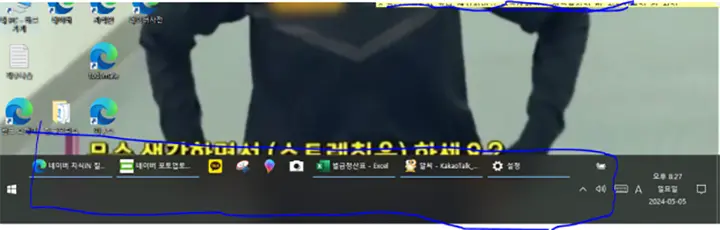
컴퓨터 작업표시줄 아이콘 위치, 크기, 숨김 설정 방법
안녕하세요! 컴퓨터 사용하다 보면 가끔 작업 표시줄의 아이콘이 너무 길게 늘어서 있어서 불편할 때가 있죠. 오늘은 그럴 때 유용하게 사용할 수 있는 작업 표시줄 아이콘 정리하는 방법을 알려드리려고 해요. 전원을 껐다 켜도 해결되지 않는 그 문제, 함께 해결해 봅시다!
윈도우 작업표시줄 아이콘 정리하기: 바 길이 줄이는 방법
작업 표시줄을 원하는 대로 조정하는 방법은 생각보다 간단해요. 아래 단계대로 해보시면 됩니다.
1. 작업 표시줄 빈 공간에 마우스 커서를 위치하세요. 이때 빈 공간이라 함은 아이콘이 배치되지 않은 부분을 말합니다. 마우스 오른쪽 버튼을 클릭하세요. 여기서 작업 표시줄 설정을 선택할 수 있는 메뉴가 뜰 거예요. 메뉴에서 '작업 표시줄 설정'을 클릭하세요.
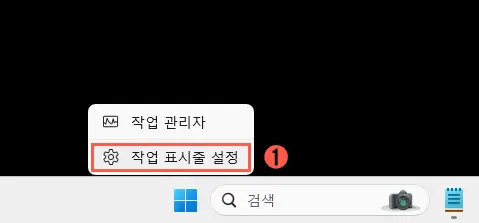
2. 설정 창에서 작업 표시줄 동작을 찾아 클릭합니다.
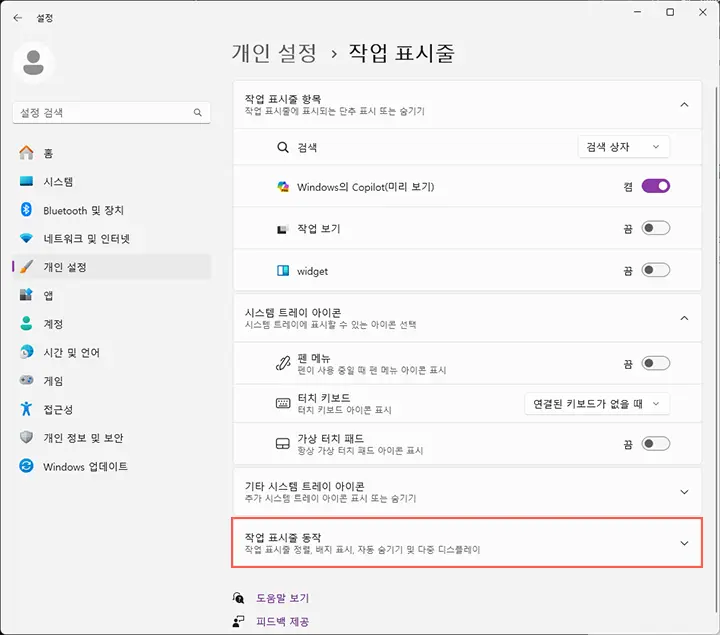
3. 작업 표시줄 단추 합치기 및 레이블 숨기기의 안 함을 클릭합니다.
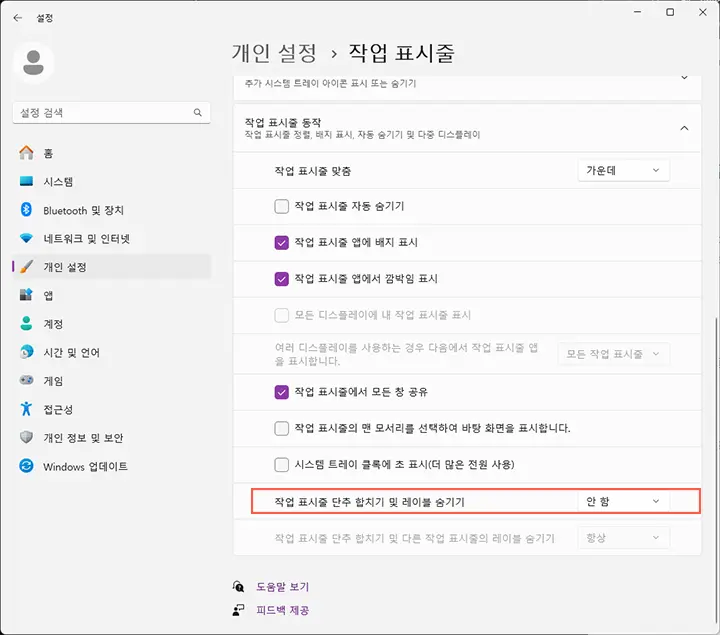
4. "항상" 또는 "작업표시줄이 꽉 찼을 때" 중 하나를 선택합니다.
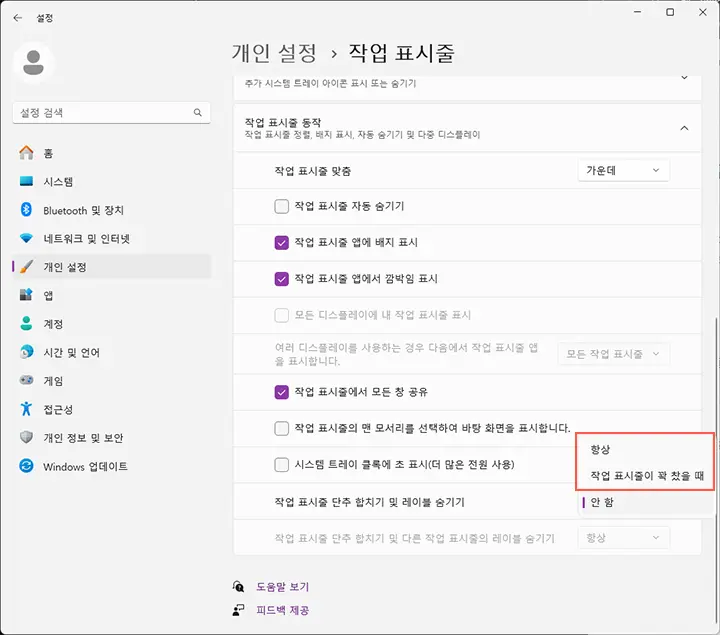
이렇게 간단한 몇 단계만 거치면, 불필요하게 길어진 작업 표시줄의 아이콘들을 원래대로 돌릴 수 있어요. 더 이상 길게 늘어선 아이콘 바에 시달리지 않게 될 겁니다.
컴퓨터 사용 중 작은 불편함도 해결할 수 있는 방법이 많으니, 이런 팁들을 잘 활용해 보세요. 오늘도 편안하고 즐거운 컴퓨터 사용 시간 되시길 바랍니다!
자주 묻는 질문(FAQ)
작업표시줄 아이콘들을 개별적으로 관리하려면 어떻게 해야 하나요?
자세한 방법은 제 블로그 글에서 확인해보세요. 작업표시줄 아이콘 관리에 대한 방법을 소개하고 있습니다.
컴퓨터 사용 중 작업표시줄이 응답하지 않을 때, 해결 방법은 무엇인가요?
이 문제에 대한 해결책과 더 많은 정보는 제 블로그 글에서 찾아볼 수 있습니다. 작업표시줄 문제 해결에 관한 유용한 팁을 제공하고 있어요.
윈도우 작업표시줄 아이콘들이 너무 길게 표시되는데, 어떻게 원래대로 돌릴 수 있나요?
작업표시줄 빈 공간에서 마우스 오른쪽 버튼을 클릭 후 '작업 표시줄 설정'을 선택합니다. '작업 표시줄 동작'에서 '작업 표시줄 단추 합치기 및 레이블 숨기기' 옵션을 '안 함'으로 설정하거나 '항상' 또는 '작업표시줄이 꽉 찼을 때'를 선택하면 됩니다.
작업표시줄 아이콘 크기를 조절하고 싶어요. 어떻게 하나요?
현재 내용에서는 작업표시줄 아이콘 크기 조절에 대한 구체적인 방법은 제공되지 않습니다. 하지만 일반적으로 '작업 표시줄 설정'에서 아이콘 크기를 조절할 수 있는 옵션이 있을 수 있으니 설정을 살펴보시기 바랍니다.
컴퓨터 작업표시줄 위치를 변경하고 싶어요. 어떻게 하나요?
작업표시줄 설정에서 '작업 표시줄 위치' 옵션을 찾아 위치를 상, 하, 좌, 우 중 원하는 방향으로 변경할 수 있습니다.
작업표시줄을 자동으로 숨기려면 어떻게 해야 하나요?
'작업 표시줄 설정'에서 '작업 표시줄 자동 숨기기' 옵션을 활성화하면 됩니다. 이 기능을 사용하면 작업표시줄이 자동으로 숨겨지며, 마우스를 작업표시줄 위치로 이동시키면 다시 나타납니다.
댓글 개